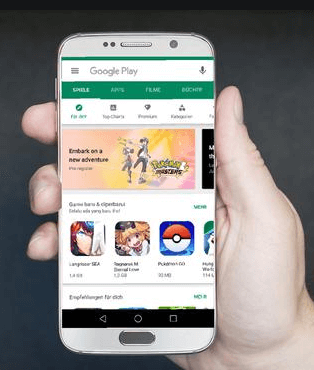Cara Uninstal Aplikasi di Macbook – Bagi Kalian pengguna laptop Apple atau kerap disebut dengan Mac, cara Uninstal bisa dilakukan dengan mudah melalui menu Finder, Launchpad (halaman peluncur aplikasi), serta menu pengaturan storage atau memori penyimpanan.
Berikut ini akan kami jelaskan secara detail dan tahap, yuk simak di bawah ini :
Table of Contents
Berikut cara Uninstal Aplikasi di Macbook :
1. Dengan Menggunakan Launchpad
- Untuk membuka Launchpad, klik di Dock atau buka dari folder Aplikasi. Kalian juga dapat menjepitnya dengan ibu jari dan tiga jari di trackpad.
- Jika Anda tidak melihat app di Launchpad, ketik namanya di bidang pencarian pada bagian atas layar. Atau, gesek ke kanan atau kiri dengan dua jari pada trackpad untuk menampilkan halaman berikutnya maupun sebelumnya.
- Tekan terus tombol Option (⌥), atau klik dan tahan app apa pun hingga app bergetar.
- Klik tombol Hapus di samping app yang ingin dihapus, lalu klik Hapus untuk mengonfirmasi. App tersebut akan segera terhapus. App yang tidak muncul berarti tidak berasal dari App Store atau diwajibkan oleh Mac. Untuk menghapus app yang tidak berasal dari App Store, cukup gunakan Finder.
2. Menggunakan Finder
- Cari app di Finder. Sebagian besar app terdapat dalam folder Aplikasi, yang dapat dibuka dengan mengklik Aplikasi di bar samping setiap jendela Finder. Atau gunakan Spotlight untuk mencari app, lalu tekan terus tombol Command (⌘) sambil mengklik dua kali app tersebut di Spotlight.
- Tarik app ke Tong Sampah, atau pilih app tersebut, lalu pilih File > Pindahkan ke Tong Sampah.
- Jika Kalian dimintai nama pengguna dan kata sandi, masukkan nama dan kata sandi akun administrator di Mac. Nama dan kata sandi ini kemungkinan adalah yang Kalian gunakan untuk masuk ke Mac.
- Untuk menghapus app, pilih Finder > Kosongkan Tong Sampah.
3. Lewat Pengaturan Storage
- Klik ikon Apple yang berada di pojok kiri atas layar “home”
- Selanjutnya, pilih menu “About This Mac” Kemudian, pilih opsi “Storage” atau penyimpanan Lalu, klik opsi “Applications” yang tertera di bar menu samping pada jendela “Storage”
- Pilih aplikasi yang hendak dihapus Selanjutnya, klik opsi “Hapus” atau “Delete” Klik opsi “Delete”
- Sekali lagi untuk mengonfirmasi tindakan menghapus aplikasi tersebut
Semoga informasi yang kami bagikan ini bermanfaat dan bisa di aplikasikan di Macbook Kalian, semoga berhasil.